Pingo é um aplicativo gratuito e de código aberto que visa aprimorar todos os tipos de imagens disponíveis para eu sistemi operativi Windows. Também é um programa de linha de comando que permite compactar, otimizar e reduzir imagens com ou sem perda de qualidade, com taxa de compactação no formato JPG ou PNG.
Esta ferramenta foi projetada para que você possa otimizar diferentes formatos de imagem usando técnicas sem perdas ou com perdas, transformando assim as imagens no processo.
Depois de baixar este aplicativo de sua página oficial, você poderá ver o arquivo dentro de um ZIP, para começar a desenvolver o aplicativo você precisa abrir a janela CMD em seu computador e depois arrastar o arquivo pingo.exe para a janela CMD , depois você começará a compactar as imagens como quiser.
Quais são suas características?

Entre suas peculiaridades você pode observar que ele comprime instantaneamente as imagens que estão disponíveis em seu diretório, pode ser semelhante a Formatos PNG, JPEG, WebP e APNG, é leve graças aos seus poderosos algoritmos de formato livre, você também pode limpar os metadados das fotos para melhorar a privacidade.
Escolha o nível de qualidade da imagem, inverta, redimensione fotos e remodele e aprimore as cores, além de transformá-las, o que permite remover transparência ou colocar imagens em um grayscale.
Como você pode otimizar fotos com o Pingo?
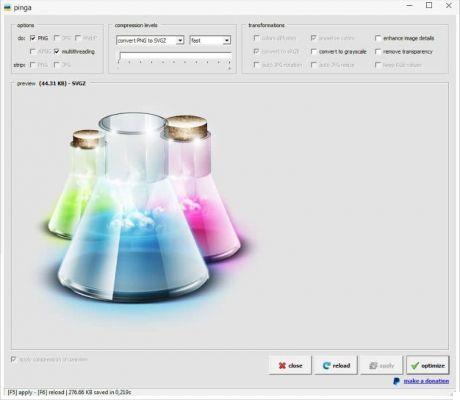
Você deve ter baixado previamente o aplicativo em seu computador, e executá-lo já instalado. Então, o que você precisa fazer para começar abre o Janela CMD e, em seguida, mova o arquivo pingo.exe para a janela CMD para que você possa começar a compactar as imagens nas camadas desejadas. Se você ainda não sabe como abrir a janela de comando do CMD, este artigo é de seu interesse.
Agora pressione a tecla Enter e ele mostrará as camadas nas quais você deseja compactar suas fotos. Mais adiante, na coluna da esquerda, você encontrará os 5 para compactar sem perder a qualidade da imagem e, à direita, três níveis de compactação com perdas.
Se você olhar com atenção compressão da imagem na coluna da esquerda, você tem a opção de “s0” a “s4” para alterar a compressão. Na compressão das imagens à direita, porém, elas passam de “X0” para “x2”.
Coloque o espaço “pingo.exe” e coloque um traço e a qualidade de compactação que deseja na imagem ou foto, depois coloque a posição da pasta entre aspas e decida se deseja realizar a compactação parcial ou individualmente.
Se você optar por fazer isso em parte, poderá usar este código (C: UsersNeoteoDesktoppingo.exe - s1 C: UsersNeoteoDesktopNeoteo). É importante lembrar que a compactação sem perdas está no formato PNG e a compactação com perdas está no formato JPG.
Recomendo que seja fundamental evitar fazer backup, pois o aplicativo pode executar diretamente os arquivos originais em seu computador.
Uma vez configuradas as opções, clique em Botão Otimizar E é isso. Em segundos você terá suas fotos otimizadas com Pingo com base nas opções que você escolheu.
Não hesite, o Pingo é um ótimo aplicativo que pode ser usado em projetos futuros, mas vale ressaltar que ainda está em desenvolvimento. No entanto, é claro que o Pingo tem um grande potencial, tanto que pode superar o FastStone Photo Resizer.


























